Συγγραφέας:
Louise Ward
Ημερομηνία Δημιουργίας:
9 Φεβρουάριος 2021
Ημερομηνία Ενημέρωσης:
1 Ιούλιος 2024

Περιεχόμενο
Θέλετε να μοιραστείτε μια συναρπαστική περιπέτεια με τον κόσμο καθώς συμβαίνει; Εάν ναι, μπορείτε να μεταδώσετε ζωντανά στο YouTube! Με μια κάμερα web, έναν λογαριασμό YouTube και ένα κανάλι YouTube, μπορείτε να ενημερώσετε όλους τους χρήστες του YouTube για το τι κάνετε τώρα!
Βήματα
Μέθοδος 1 από 2: Ζωντανή μετάδοση εκδηλώσεων στο YouTube
Μεταβείτε στο YouTube. Ανοίξτε μια νέα καρτέλα ή παράθυρο στο πρόγραμμα περιήγησής σας και μεταβείτε στο YouTube.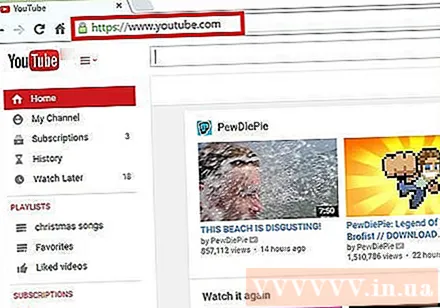
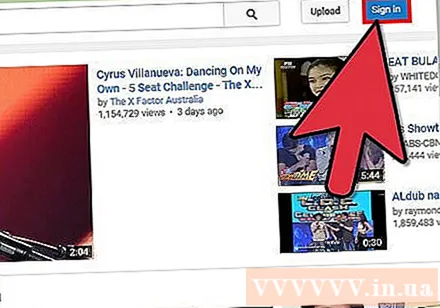
Συνδεθείτε στον λογαριασμό σας στο YouTube. Κάντε κλικ στο "Σύνδεση" στην επάνω δεξιά γωνία της σελίδας για να συνδεθείτε. Πληκτρολογήστε τη διεύθυνση email του Gmail και τον κωδικό πρόσβασής σας στα αντίστοιχα πεδία και κάντε κλικ στην επιλογή "Σύνδεση" για να συνεχίσετε.- Εάν δεν έχετε ακόμα λογαριασμό YouTube, απλώς δημιουργήστε έναν λογαριασμό Google (Λογαριασμός Google). Με έναν λογαριασμό Google, μπορείτε να έχετε πρόσβαση σε όλες τις υπηρεσίες της Google (όπως Google+, Hangouts, Drive, Gmail και YouTube).

Επισκεφθείτε τη σελίδα "Το κανάλι μου". Στην επάνω αριστερή γωνία υπάρχουν αρκετοί σύνδεσμοι, κάντε κλικ στον δεύτερο σύνδεσμο "Το κανάλι μου" για να ανοίξετε αυτήν τη σελίδα.- Η σελίδα "Το κανάλι μου" περιλαμβάνει όλα τα κανάλια στα οποία εγγραφείτε καθώς και τα δικά σας.
Ανοίξτε τη Διαχείριση βίντεο. Θα δείτε δύο από τις φωτογραφίες του προφίλ σας στη σελίδα "Το κανάλι μου": μία στην επάνω δεξιά γωνία και μία στη φωτογραφία του καναλιού (ή φωτογραφία εξωφύλλου) σε αυτήν τη σελίδα. Πάνω και ελαφρώς δεξιά του avatar σας, θα δείτε έναν σύνδεσμο "Διαχειριστής βίντεο". Κάντε κλικ σε αυτό.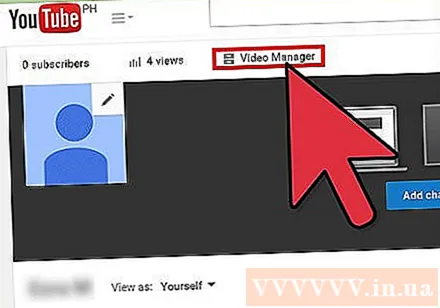
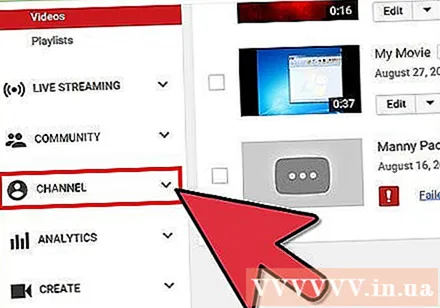
Κάντε κλικ στην επιλογή "Κανάλι". Θα το δείτε στο αριστερό τμήμα της σελίδας Διαχειριστής βίντεο. Η οθόνη στο δεξιό τμήμα θα εμφανίσει την επιλογή καναλιού.
Ενεργοποίηση ζωντανών εκδηλώσεων. Κοιτάξτε στο παράθυρο στα δεξιά και μετακινηθείτε προς τα κάτω στη σελίδα. Η 3η επιλογή από κάτω είναι "Ζωντανές εκδηλώσεις". Κάντε κλικ στο κουμπί "Ενεργοποίηση" για να επιβεβαιώσετε τον λογαριασμό σας, ώστε να μπορείτε να ενεργοποιήσετε αυτήν τη λειτουργία.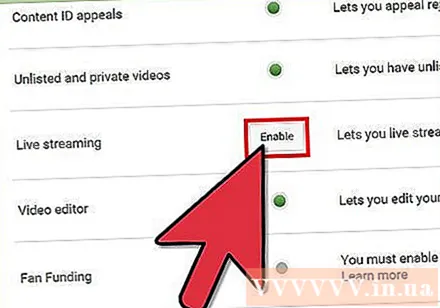
- Στη σελίδα Επαλήθευση λογαριασμού, επιλέξτε τη χώρα σας από τη λίστα. Κάτω από αυτό, επιλέξτε να λάβετε φωνητικό μήνυμα ή μήνυμα κειμένου για να λάβετε έναν κωδικό επιβεβαίωσης.
- Εισαγάγετε τον αριθμό τηλεφώνου σας για το YouTube για να σας στείλει τον κωδικό σας στο πλαίσιο στο κάτω μέρος της σελίδας και, στη συνέχεια, κάντε κλικ στο μπλε κουμπί "Υποβολή" στο κάτω δεξί μέρος της σελίδας. Περιμένετε την κλήση ή το μήνυμα κειμένου, κατά τη λήψη του κωδικού, εισαγάγετε τον 6ψήφιο κωδικό επιβεβαίωσης στο παρεχόμενο πλαίσιο και κάντε κλικ στο "Υποβολή".
- Εάν επιτύχετε, θα λάβετε το ακόλουθο μήνυμα «Συγχαρητήρια! Ο λογαριασμός σας έχει πλέον επιβεβαιωθεί ». Κάντε κλικ στο «Συνέχεια» και θα μεταφερθείτε στην ενότητα Όροι και Προϋποθέσεις για να μεταδώσετε τις ζωντανές εκδηλώσεις. Κάντε κλικ στο "Συμφωνώ" και θα μεταφερθείτε στην ενότητα Ζωντανές εκδηλώσεις της σελίδας Διαχειριστής βίντεο.
Πατήστε το μπλε κουμπί "Δημιουργία ζωντανής εκδήλωσης". Αυτό θα ξεκινήσει τη ζωντανή μετάδοση, αλλά μην ανησυχείτε, δεν είστε ήδη στον αέρα. Θα χρειαστεί να προσθέσετε ορισμένες πληροφορίες συμβάντων μετάδοσης και ρυθμίσεις διαμόρφωσης στη σελίδα Δημιουργία νέου συμβάντος.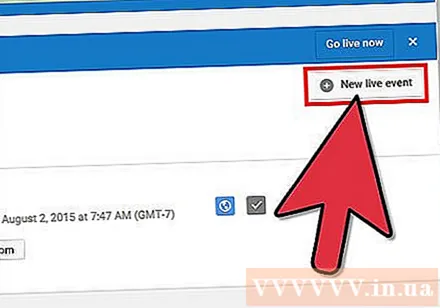
Συμπληρώστε τις βασικές πληροφορίες. Εάν κοιτάξετε την παραπάνω καρτέλα με μια κόκκινη υπογράμμιση, θα δείτε ότι βρίσκεστε τώρα στην ενότητα Βασικές πληροφορίες της σελίδας Δημιουργία νέου συμβάντος. Εδώ θα συμπληρώσετε πληροφορίες σχετικά με τη ζωντανή ροή που θα παίξετε.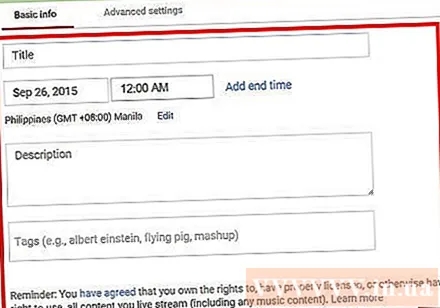
- Πληκτρολογήστε το όνομα του συμβάντος στο πεδίο Τίτλος.
- Αν θέλετε να ορίσετε ένα πρόγραμμα για τη συνέχιση της ζωντανής ροής αργότερα, ρυθμίστε το ημερολόγιο στα 2 πλαίσια κάτω από το όνομα. Κάντε κλικ στο πρώτο πλαίσιο για να ορίσετε την ημερομηνία και κάντε κλικ στο δεύτερο πλαίσιο για να ορίσετε την ώρα. Προσθέστε μια ώρα λήξης εάν θέλετε κάνοντας κλικ στο σύνδεσμο "Ώρα λήξης" ακριβώς δίπλα στο δεύτερο πλαίσιο.
- Το επόμενο πεδίο είναι Περιγραφή. Προσθέστε μερικές πληροφορίες σχετικά με τη ζωντανή ροή σας.
- Προσθέστε ετικέτες στο πλαίσιο κάτω από το πεδίο Περιγραφή. Αυτές οι ετικέτες βοηθούν τους χρήστες του YouTube να βρουν τη ζωντανή σας εκδήλωση. Για παράδειγμα, μπορείτε να γράψετε ερημική παραλία, καθαρά γαλάζια νερά, λευκή άμμο, καταδύσεις, νησιά κ.λπ.
- Στη δεξιά πλευρά της σελίδας υπάρχει μια δυνατότητα που καθορίζει το απόρρητο της ζωντανής ροής.Μπορείτε να το ορίσετε σε "Δημόσιο", "Μη καταχωρισμένο" ή "Ιδιωτικό". Εάν επιλέξετε "Δημόσιο", τότε μπορείτε να προσθέσετε ένα προσωπικό μήνυμα στους θεατές σας στο παρακάτω πλαίσιο κειμένου. Εάν επιλέξατε "Ιδιωτικό", εισαγάγετε τις διευθύνσεις email των ατόμων με τα οποία θέλετε να μοιραστείτε τη ζωντανή εκδήλωση στο πλαίσιο κάτω από τις ρυθμίσεις απορρήτου σας. Διαχωρίστε τις διευθύνσεις email με κόμματα.
Διαμόρφωση ρυθμίσεων για Σύνθετες ρυθμίσεις. Κάντε κλικ στην καρτέλα "Ρυθμίσεις για προχωρημένους" στην κορυφή για πρόσβαση σε αυτό το μενού. Εδώ μπορείτε να διαμορφώσετε συνομιλία, κατηγορίες, γλώσσες κ.λπ.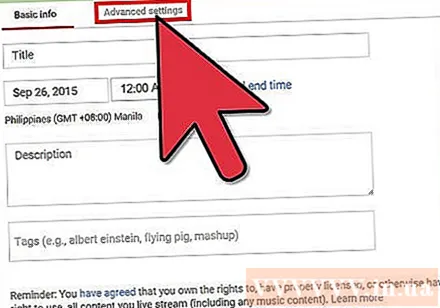
- Εάν θέλετε να ενεργοποιήσετε τη Συνομιλία κατά τη διάρκεια της ζωντανής ροής, κάντε κλικ στην επιλογή "Ενεργοποίηση ζωντανής συνομιλίας" στην επάνω αριστερή γωνία. Μπορείτε επίσης να επιλέξετε να αποκλείσετε αυτόματα τα ανεπιθύμητα μηνύματα κάνοντας κλικ σε αυτήν την επιλογή.
- Εάν έχετε ρυθμίσει μια "Δημόσια" ζωντανή εκδήλωση και θέλετε οι θεατές να ενσωματώσουν ένα βίντεο στον ιστότοπό τους, μπορείτε να επιλέξετε "Να επιτρέπεται η ενσωμάτωση" κοντά στο κέντρο της σελίδας.
- Εάν υπάρχει περιορισμός ηλικίας, πατήστε "Ενεργοποίηση περιορισμών ηλικίας". Η ενεργοποίηση αυτού του είδους θα αποτρέψει τους ανήλικους χρήστες του YouTube να δουν την εκδήλωση.
- Επάνω δεξιά της σελίδας, βρίσκεται η Κατηγορία. Εάν θέλετε να προσθέσετε μια κατηγορία στη ζωντανή ροή σας, επιλέξτε την από την αναπτυσσόμενη λίστα. Μπορείτε να επιλέξετε ανάμεσα σε κωμωδία (ψυχαγωγία), ψυχαγωγία, αθλήματα, ταξίδια και άλλες κατηγορίες.
- Μπορείτε να ορίσετε τη γεωγραφική θέση του βίντεο στο κάτω μέρος της επιλογής Κατηγορία. Πληκτρολογήστε το όνομα του μέρους για να εμφανιστεί μια μικρή οθόνη με τους Χάρτες Google και, στη συνέχεια, πατήστε "Αναζήτηση" στους Χάρτες Google για μεγέθυνση στην περιοχή.
- Ορίστε τη γλώσσα του βίντεο επιλέγοντας από μια ποικιλία διαθέσιμων γλωσσών στην αναπτυσσόμενη λίστα κάτω από το πεδίο Τοποθεσία.
- Ορίστε επιλογές εγγραφής μέσω μιας από τις επιλογές, όπως "Αυτόματη απόρριψη μετά το τέλος του συμβάντος", "Να επιτρέπονται τα σχόλια". Σχόλιο) και "Οι χρήστες μπορούν να δουν αξιολογήσεις για αυτό το βίντεο" (Οι χρήστες μπορούν να δουν αξιολογήσεις για αυτό το βίντεο). Μπορείτε να επιλέξετε μία ή όλες τις επιλογές εγγραφής.
- Ορίστε την καθυστέρηση μετάδοσης, αν χρειαστεί, στην τελευταία επιλογή στη σελίδα Σύνθετες ρυθμίσεις. Η καθυστέρηση μετάδοσης είναι το χρονικό διάστημα μεταξύ του ζωντανού βίντεο που βλέπετε κατά την προεπισκόπηση στο Live Control Room και του βίντεο που παρακολουθούν οι θεατές.
Ξεκινήστε τη μετάδοση. Όταν όλα είναι έτοιμα, μπορείτε να ξεκινήσετε τη μετάδοση της ζωντανής εκδήλωσης. Κάντε κλικ στην επιλογή "Ζωντανά τώρα" και, στη συνέχεια, κάντε κλικ στο "OK" για επιβεβαίωση και το YouTube θα ανοίξει ένα παράθυρο Google+ Hangouts Ζωντανά.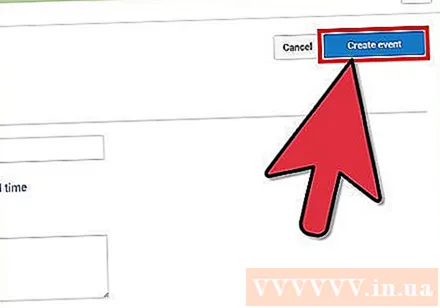
- Όταν ανεβεί το παράθυρο Hangouts Ζωντανά, πατήστε το πράσινο κουμπί "Έναρξη μετάδοσης" για να ξεκινήσετε. Θα πρέπει να δείτε τη λέξη "Ζωντανή" να εμφανίζεται στην επάνω δεξιά γωνία και στο κάτω μεσαίο τμήμα του παραθύρου καθώς παίζετε. Οι συζητήσεις και τα μηνύματα θα εμφανίζονται στο δεξιό τμήμα του παραθύρου.
- Μπορείτε να κάνετε ζωντανή μετάδοση έως και 8 ώρες. Όταν τελειώσετε με τη ζωντανή ροή, πατήστε το κόκκινο κουμπί "Διακοπή μετάδοσης" στο κάτω μέρος.
- Εάν θέλετε να αποκτήσετε πρόσβαση στην εγγραφή για μελλοντική αναπαραγωγή, επιστρέψτε στη Διαχείριση βίντεο και επιλέξτε "Ζωντανές εκδηλώσεις" από το αριστερό παράθυρο. Μια λίστα με όλες τις εγγραφές θα εμφανίζεται εδώ. Κάντε κλικ σε μια εγγραφή για έλεγχο.
Μέθοδος 2 από 2: Παίξτε στο YouTube μέσω Google+ Hangouts
Συνδεθείτε στο Google+. Ανοίξτε μια νέα καρτέλα ή παράθυρο στο πρόγραμμα περιήγησής σας και μεταβείτε στον ιστότοπο του Google+.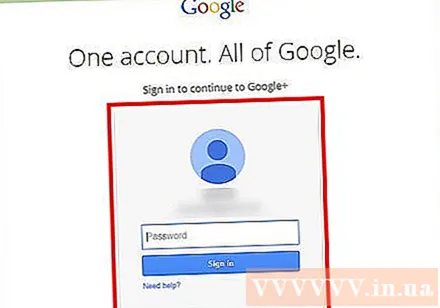
Ανοίξτε το μενού. Τοποθετήστε τον δείκτη του ποντικιού πάνω ή κάντε κλικ στο εικονίδιο εσωτερικού στην επάνω αριστερή γωνία της σελίδας, θα εμφανιστεί μια λίστα επιλογών.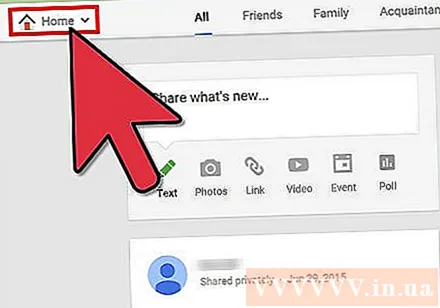
Αρχικοποιήστε το Hangout. Κατεβείτε στη λίστα και κοντά στη μέση θα δείτε το "Hangouts". Κάντε κλικ εδώ για να ανοίξετε τη σελίδα Hangouts.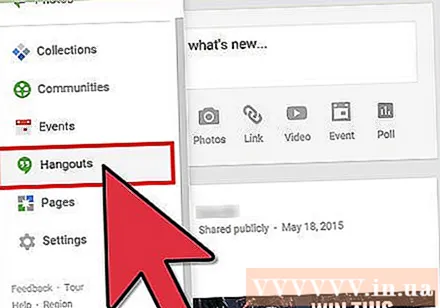
Αρχικοποιήστε ένα Hangouts Ζωντανά. Κάντε κλικ στην 2η επάνω καρτέλα, είναι "Hangouts Ζωντανά" και, στη συνέχεια, κάντε κλικ στο πορτοκαλί κουμπί "Δημιουργία Hangout Ζωντανά". Θα εμφανιστεί ένα μικρό πλαίσιο για να εισαγάγετε τις πληροφορίες μετάδοσης που θέλετε στο YouTube.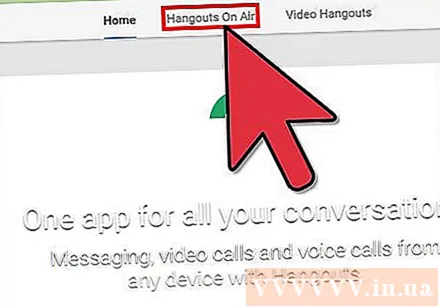
Ονομάστε το συμβάν. Πληκτρολογήστε το όνομα του συμβάντος στο πρώτο πεδίο.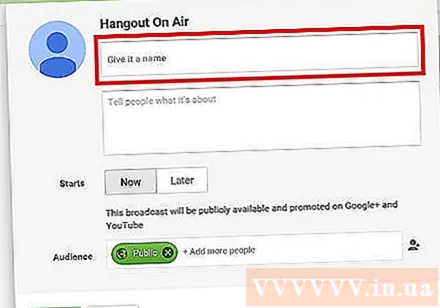
Περιγραφή συμβάντος. Στο δεύτερο σχολείο, πείτε στους ανθρώπους ποια είναι τα γεγονότα.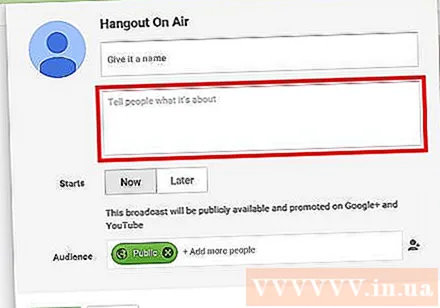
Ρυθμίστε την ώρα για να παίξετε. Κάτω από το πεδίο Περιγραφή βρίσκεται η επικεφαλίδα "Έναρξη". Υπάρχουν 2 επιλογές: Τώρα ή αργότερα. Επιλέγοντας "Τώρα" μπορείτε να μεταδώσετε την εκδήλωσή σας αμέσως, ενώ η επιλογή "Αργότερα" σάς επιτρέπει να προγραμματίσετε μια μετάδοση τη στιγμή που θέλετε.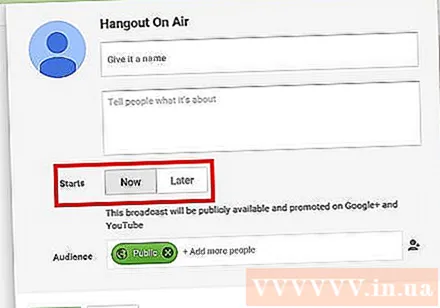
- Εάν επιλέξετε "Αργότερα", θα εμφανιστεί ένα πεδίο για την ημερομηνία, την ώρα και το μήκος. Ορίστε ένα πρόγραμμα μετάδοσης χάρη σε αυτά τα σχολεία.
Ρύθμιση απορρήτου. Η τελευταία επιλογή στο μικρό πλαίσιο είναι το κοινό. Μπορείτε να ορίσετε "Δημόσια" (δημόσια - προεπιλογή) ή να εισαγάγετε τις διευθύνσεις ηλεκτρονικού ταχυδρομείου των ατόμων με τα οποία θέλετε να μοιραστείτε το συμβάν.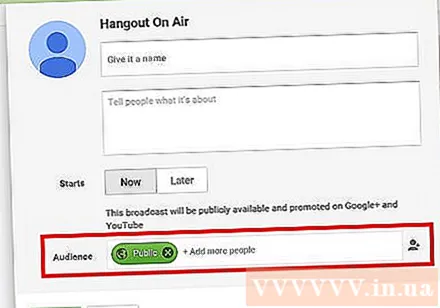
- Η ρύθμιση "Δημόσια" επιτρέπει σε όλους τους χρήστες του Google+ και του YouTube να βλέπουν τη μετάδοση.
- Εάν θέλετε το συμβάν να είναι ιδιωτικό, κάντε κλικ στο X δίπλα στο "Δημόσιο" και πληκτρολογήστε τις διευθύνσεις email των ατόμων με τα οποία θέλετε να μοιραστείτε το συμβάν.
Ξεκινήστε να παίζετε. Όταν ολοκληρώσετε τη ρύθμιση, πατήστε το μπλε κουμπί "Κοινή χρήση" στο κάτω μέρος του αναδυόμενου παραθύρου και θα μεταφερθείτε στη σελίδα Εκδηλώσεις στο Google+. Στη μικρή οθόνη βίντεο σε αυτήν τη σελίδα, θα δείτε ένα μπλε κουμπί "Έναρξη" με το εικονίδιο της βιντεοκάμερας. Κάντε κλικ σε αυτό το εικονίδιο για να ανοίξετε το παράθυρο Hangouts Ζωντανά.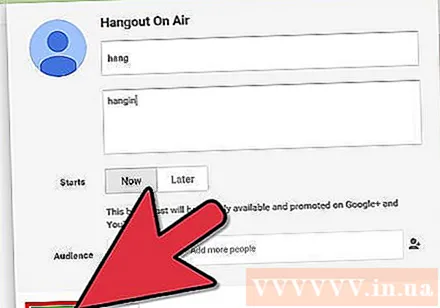
- Θα εμφανιστεί ένα παράθυρο που θα δείχνει ότι το συμβάν θα μεταδοθεί στο Google+ καθώς και στο λογαριασμό σας στο YouTube. Αν θέλετε, προσκαλέστε περισσότερα άτομα να δουν το συμβάν στο πλαίσιο που εμφανίζεται και κάντε κλικ στο «Πρόσκληση» για να συνεχίσετε.
- Στην επόμενη οθόνη θα εμφανίζονται οι Όροι και Προϋποθέσεις των Hangouts Ζωντανά. Κάντε κλικ στο "Συμφωνώ" στο κάτω μέρος και κάντε κλικ στο "Συνέχεια".
- Μόλις ανεβάσετε το παράθυρο αναπαραγωγής του Hangouts Ζωντανά, πατήστε το πράσινο κουμπί "Έναρξη μετάδοσης" και ένα αναδυόμενο παράθυρο θα πει: "Πρόκειται να ζήσετε σύντομα στο Google+ και στο YouTube. " Κάντε κλικ στο "OK" για να ξεκινήσετε τη ζωντανή μετάδοση.
- Θα εμφανιστεί η λέξη "Ζωντανά" στην επάνω δεξιά γωνία και στο κάτω μέσον του παραθύρου καθώς μεταδίδετε. Μπορείτε να βρείτε πληροφορίες και μηνύματα συνομιλίας στο πλαίσιο στα δεξιά.
- Μπορείτε να παίξετε έως και 8 ώρες. Όταν τελειώσετε το παιχνίδι, πατήστε το κόκκινο κουμπί «Διακοπή μετάδοσης» στο κάτω μέρος.



